Finestra di compilazione - MRTK2
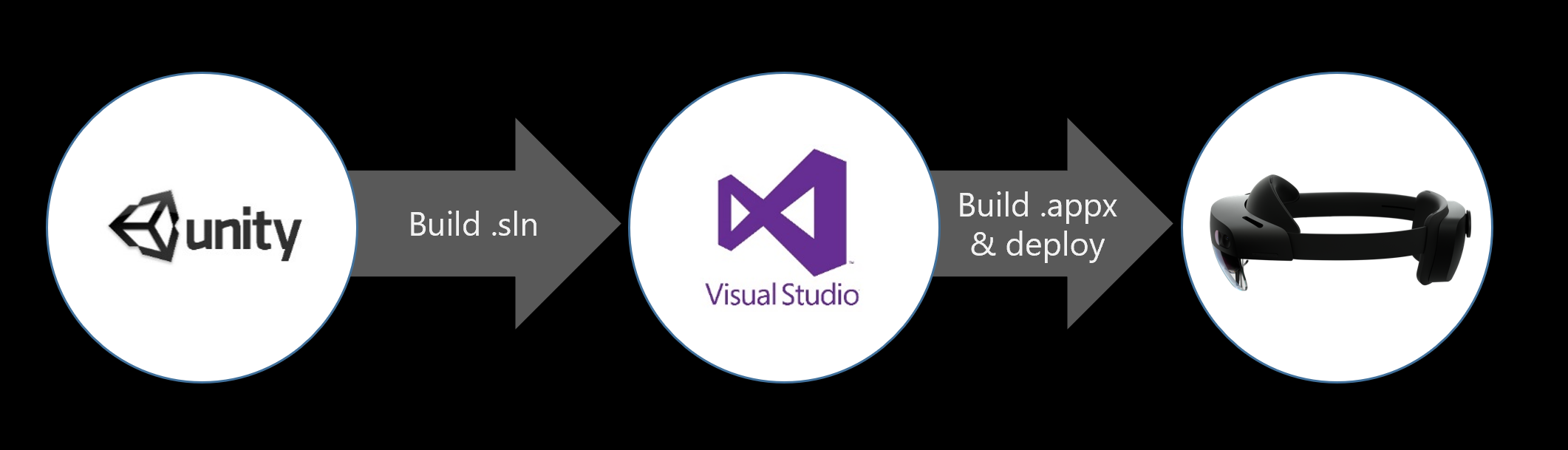
La finestra di compilazione di MRTK semplifica la compilazione & distribuire i progetti di MRTK-Unity. Con un singolo pulsante fare clic, è possibile compilare il progetto Unity e generare la soluzione Visual Studio(). SLN), pacchetto app UWP(). APPX) e installare il pacchetto dell'app nel dispositivo.
Opzioni di compilazione di Unity
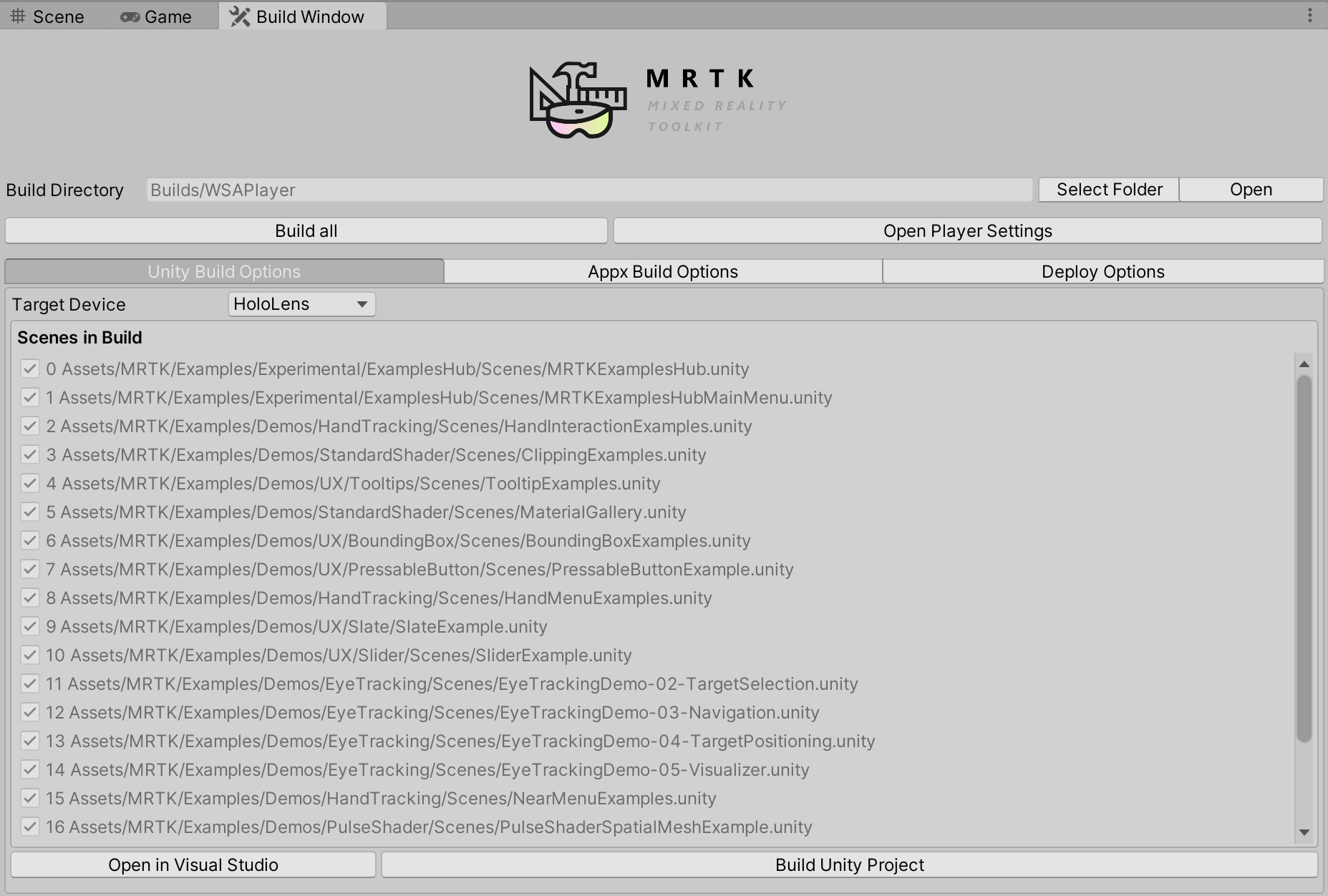
Queste scene provengono dalle impostazioni di compilazione di Unity. È possibile modificare il tipo di dispositivo di destinazione usando il menu a discesa.
Opzioni di compilazione appx
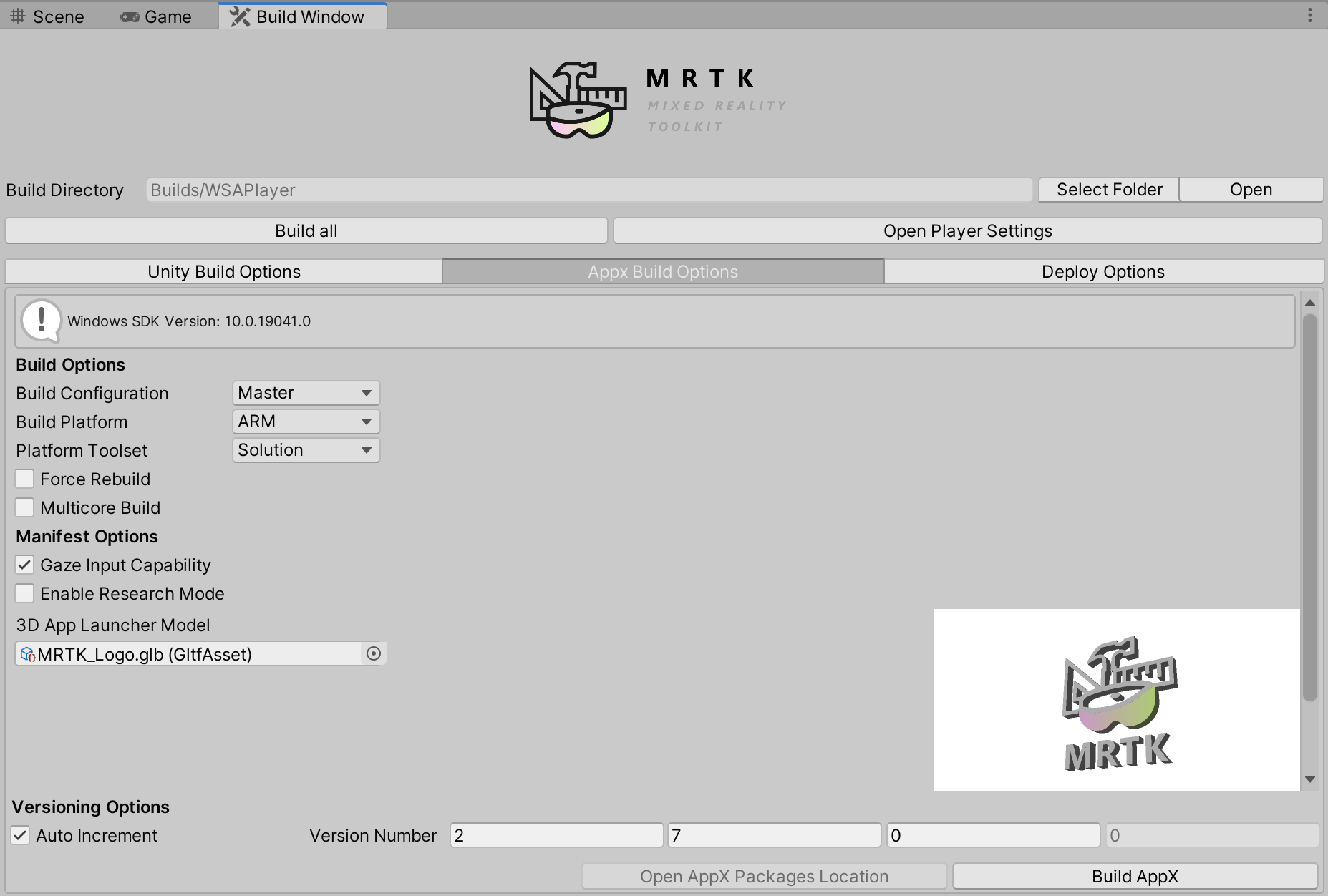
Questa scheda mostra la configurazione per la soluzione Visual Studio. Per abilitare la funzionalità di input di rilevamento oculare di HoloLens 2, selezionare l'opzione Funzionalità di input sguardo.
È possibile assegnare il file con estensione glb nel campo Modello di avvio app 3D per l'icona di avvio dell'app 3D personalizzata. Per altre informazioni, vedere Linee guida per la progettazione dell'app 3D .
Per impostazione predefinita, l'aumento automatico viene archiviato nelle opzioni di controllo delle versioni. Le versioni appX verranno incrementate automaticamente.
Opzioni di distribuzione
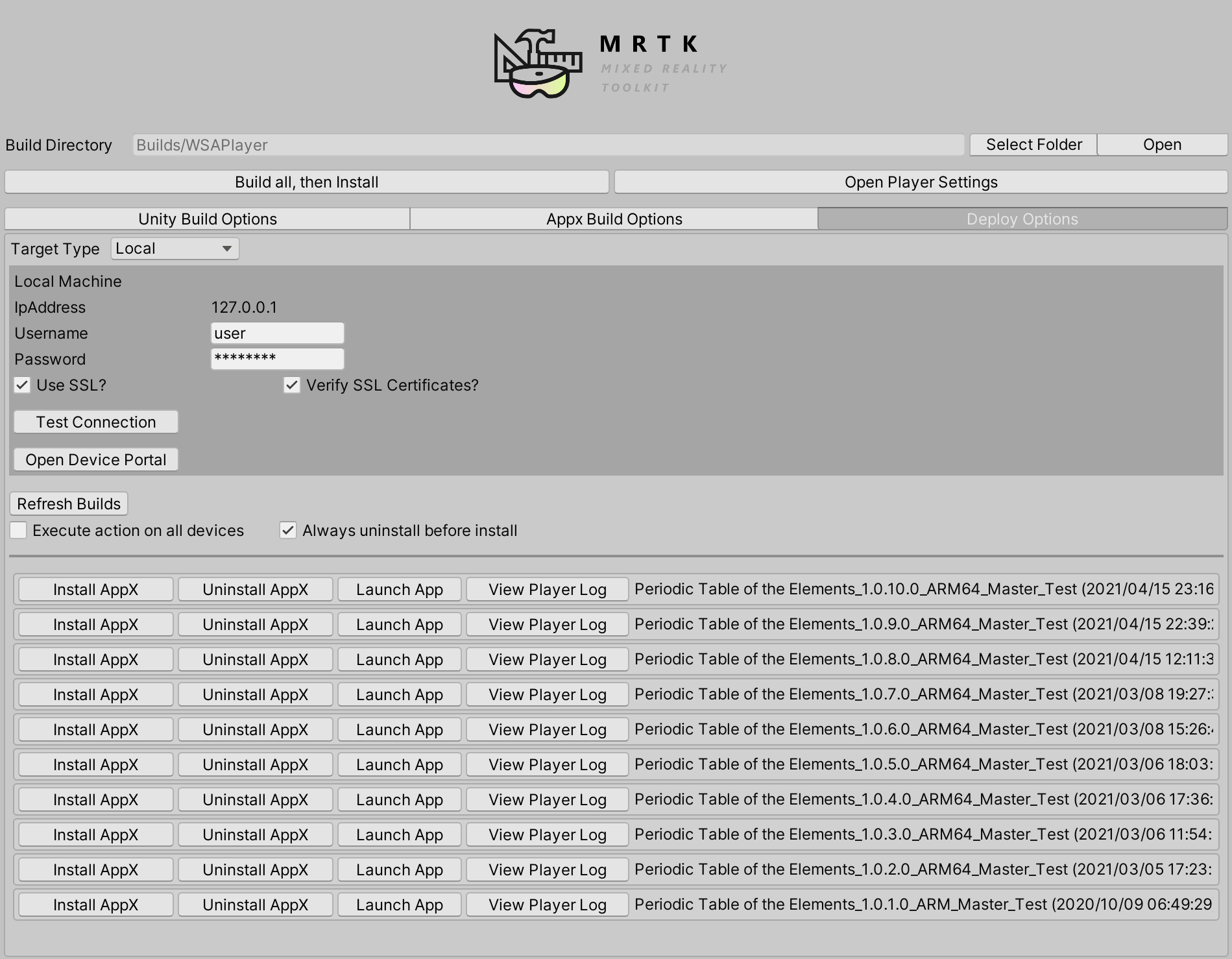
In questa scheda è possibile connettersi al dispositivo immettendo nome utente e password per il portale dispositivi.
Nella parte inferiore della pagina è possibile trovare l'elenco dei pacchetti dell'app creati.